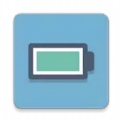Excel数据分类汇总指南
在日常生活中和工作中,我们经常需要对大量的数据进行整理和分析。Excel作为一款强大的电子表格软件,提供了丰富的功能来帮助我们高效地处理这些数据,其中分类汇总功能便是其强大功能之一。无论是财务人员、销售人员还是数据分析师,都可以通过分类汇总来快速得到所需的数据统计结果。下面,我们就来详细介绍如何在Excel中进行数据分类汇总。

一、准备工作
在开始分类汇总之前,我们需要确保数据是按照某种逻辑顺序排列的,通常是按某个或多个列进行排序。这是因为分类汇总会根据指定的列(称为“分类字段”)来汇总数据。
假设我们有一个销售数据表,包含日期、销售员、产品和销售额等列。我们想要按销售员来汇总他们的总销售额。
1. 排序数据:
选中包含数据的整个区域(不包括标题行)。
点击Excel工具栏上的“数据”选项卡。
在“排序和筛选”组中,选择“排序”。
在弹出的对话框中,选择“销售员”作为排序依据,并选择升序或降序。
点击“确定”。
排序是为了确保数据按照分类字段的顺序排列,这样在分类汇总时,相同分类的数据会被放在一起。
二、创建分类汇总
排序完成后,我们就可以开始进行分类汇总了。
1. 选择数据区域:
依然选中包含数据的整个区域(不包括标题行)。
2. 打开分类汇总功能:
点击Excel工具栏上的“数据”选项卡。
在“分级显示”组中,点击“分类汇总”。
3. 设置分类汇总参数:
在弹出的“分类汇总”对话框中,首先选择“分类字段”。在我们的例子中,选择“销售员”。
然后选择“汇总方式”。这里我们要计算销售额的总和,所以选择“求和”。
在“选定汇总项”中,勾选“销售额”。
根据需要,你还可以选择是否显示汇总行下面的详细数据、是否在数据上方显示汇总行,以及是否替换当前分类汇总。
点击“确定”。
Excel会根据你设置的参数对数据进行分类汇总,并在数据区域中插入汇总行。每个销售员的总销售额会单独显示出来,并且可以通过旁边的按钮来隐藏或显示详细数据。
三、调整分级显示
分类汇总完成后,Excel会自动创建一个分级显示,允许你快速展开或折叠数据。
1. 使用分级显示按钮:
在数据区域左侧,你会看到一些小的加号(+)和减号(-)。点击加号可以展开该分类下的详细数据,点击减号则可以折叠数据,只显示汇总结果。
在数据区域上方的工具栏中,也会出现一些按钮,如“1级”、“2级”等,用于快速切换不同的显示级别。
2. 自定义分级显示:
你可以通过点击数据区域左侧的行号旁边的空白区域,手动创建或删除分组。点击后会弹出一个菜单,允许你选择“创建组”、“取消组合”等选项。
四、多级分类汇总
有时,我们可能需要对数据进行更复杂的分类汇总,比如先按销售员分类,再按产品分类。这可以通过多级分类汇总来实现。
1. 按销售员排序:
如前所述,先按销售员对数据进行排序。
2. 创建第一级分类汇总:
选中数据区域,打开“分类汇总”对话框。
选择“销售员”作为分类字段,选择适当的汇总方式和选定汇总项。
确保“替换当前分类汇总”被勾选(如果这是你第一次进行分类汇总的话,这个选项通常默认是勾选的)。
点击“确定”。
3. 创建第二级分类汇总:
再次选中数据区域(注意,这次包括之前生成的汇总行)。
打开“分类汇总”对话框。
这次选择“产品”作为分类字段,并选择适当的汇总方式和选定汇总项。
重要的是,取消勾选“替换当前分类汇总”。
点击“确定”。
现在,你的数据会先按销售员进行汇总,每个销售员下面再按产品进行汇总。分级显示按钮允许你展开或折叠不同级别的数据。
五、删除分类汇总
如果你不再需要分类汇总,或者想要重新进行分类汇总,你可以轻松地删除现有的分类汇总。
1. 删除分类汇总:
选中包含分类汇总的数据区域(包括汇总行)。
点击Excel工具栏上的“数据”选项卡。
在“分级显示”组中,点击“分类汇总”。
在弹出的对话框中,点击“全部删除”。
点击“确定”。
六、高级技巧
1. 复制分类汇总结果:
如果你想将分类汇总的结果复制到一个新的工作表或区域中,可以右键点击汇总结果区域,选择“复制”。
然后右键点击目标区域,选择“粘贴值”来粘贴汇总结果。
2. 使用数据透视表:
对于更复杂的数据分析需求,可以考虑使用Excel的数据透视表功能。数据透视表提供了更强大的数据分析和可视化工具,是分类汇总功能的升级版。
3. 格式化分类汇总:
你可以通过调整字体、颜色、边框等格式来使分类汇总结果更加醒目和易读。
七、结语
Excel的分类汇总功能能够帮助我们快速地对数据进行整理和分析,无论是简单的单级分类汇总还是复杂的多级分类汇总,都能轻松应对。通过合理使用排序、分级显示和高级技巧,我们可以更加高效地处理和分析数据,为决策提供有力的支持。希望这篇文章能够帮助你更好地掌握Excel的分类汇总功能,让你的数据处理工作变得更加简单和高效。
- 上一篇: 如何轻松开启搜狗智能助手的语音输入功能
- 下一篇: 折纸艺术:打造惊艳美丽的玫瑰花教程
新锐游戏抢先玩
游戏攻略帮助你
更多+-
02/20
-
02/20
-
02/20
-
02/20
-
02/20